Fotografie a videá si prezeráme na TV priamo z telefónu (tabletu). Nastavenie DLNA medzi televízorom a smartfónom
Návod na nastavenie technológie DLNA medzi smartfónom (tabletom) a televízorom som sa rozhodol spísať v samostatnom článku. V tomto článku????
Čo budeme robiť? Na obrazovke televízora si prezrieme fotografie a videá uložené vo vašom smartfóne. Súhlasíte, je to veľmi pohodlné! Urobili ste niekoľko skvelých fotografií alebo nakrútili video, vráťte sa domov a bez káblov si stlačením niekoľkých tlačidiel pozrite tieto fotografie na televíznej obrazovke. Tu sú, technológia!
Čo budeme potrebovať?
- No v prvom rade televízor, ktorý podporuje technológiu DLNA. Ak má televízor možnosť pripojiť sa k sieti cez kábel alebo WI-Fi, potom s najväčšou pravdepodobnosťou podporuje túto technológiu. Ukážem na príklade televízora LG 32LN575U so Smart TV.
- Telefón, smartfón, tablet, ktorý podporuje aj DLNA. Takmer všetky moderné zariadenia to podporujú. Napríklad budem mať HTC One V na Androide 4.0.
- Aplikácia pre Android – BubbleUPnP. Nie je to povinné. Vysielať bude možné aj štandardným spôsobom.
Teraz pozornosť!
Televízor a smartfón musia byť pripojené k rovnakej sieti (do jedného smerovača).
K TV je možné pripojiť , aj .
Ak nemáte doma sieť, môžete vytvoriť priame pripojenie. Ale v tomto prípade musí mať televízor Wi-Fi.
Ak váš televízor podporuje technológiu Intel WiDi / Miracast, môžete pomocou tohto návodu zobraziť obraz vzduchom zo smartfónu alebo tabletu /. Za predpokladu, že zariadenie podporuje „Bezdrôtovú obrazovku“.
Vysielame fotografie a videá zo smartfónu do televízora
Televízor musí byť zapnutý a pripojený k sieti.
Existuje mnoho programov, ktoré pomáhajú vysielať mediálny obsah pomocou technológie DLNA. S týmto si ale dobre poradí aj štandardná galéria v HTC.
V zozname programov na smartfóne spustite galériu.
Otvorte napríklad prvú fotografiu, kliknite na tlačidlo "viac" A "Vybrať hráča".
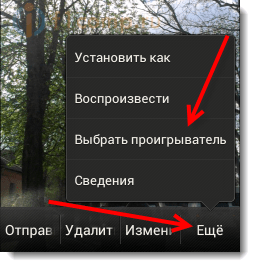 Náš televízor by sa mal objaviť v zozname. Vyberáme to.
Náš televízor by sa mal objaviť v zozname. Vyberáme to.
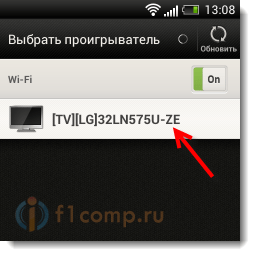
V tomto momente by sa na TV mala objaviť fotografia (netreba pridávať nič). V telefóne môžete posúvať fotografiu a automaticky sa zobrazí na televízore. Páči sa ti to (ospravedlňujem sa za kvalitu fotky):

Vyššie uvedená fotografia vyjadruje podstatu toho, čo robíme.
Ak chcete zastaviť vysielanie, stačí kliknúť na tlačidlo zavrieť (v pravom hornom rohu obrazovky). Rozumieť :).
Nastavenie DLNA pomocou aplikácie BubbleUPnP App
Toto by mohol byť koniec článku, no nie každý má smartfóny od HTC. Ale myslím si, že aj iní výrobcovia ako Samsung, Sony, LG majú na smartfónoch štandardnú funkciu, ktorá umožňuje vysielať mediálny obsah cez DLNA. Ak sa nemýlim, tak v LG je to aplikácia Smart Share.
Ukážem aj príklad aplikácie BubbleUPnP, nastavením ktorého môžete urobiť všetko, o čom som už písal vyššie.
Spustite aplikáciu a okamžite vyberte kartu zospodu ZARIADENIE S a umiestnite značku do blízkosti nášho televízora.
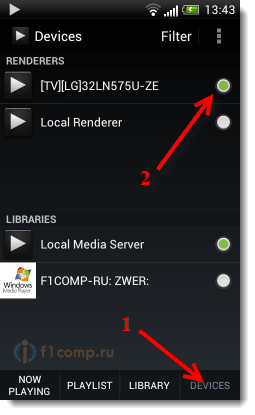
Teraz prejdite na kartu KNIŽNICA. Otvorte príslušný priečinok (video, hudba, foto), potom odtrhnite priečinok, v ktorom sú uložené naše fotografie (alebo iný obsah) a stačí otvoriť ľubovoľnú fotografiu alebo video.

Obraz sa okamžite zobrazí na TV. Tento program má veľa rôznych nastavení a funkcií, ukázal som len tie hlavné. Jediné, čo sa mi nepáčilo, bola rýchlosť, akou sa fotka objavila v TV. Keď som otvoril cez štandardnú galériu, všetko fungovalo akosi rýchlejšie.
To je všetko! Ak máte nejaké problémy, napíšte, pokúsime sa ich spoločne vyriešiť. Všetko najlepšie!
Viac na stránke:
Fotografie a videá si prezeráme na TV priamo z telefónu (tabletu). Nastavenie DLNA medzi televízorom a smartfónom aktualizované: 7. februára 2018 používateľom: admin




